Mal ehrlich – Excel-Tabellen ohne Titel sind wie Memes ohne Untertitel. Verwirrend, oder? Als jemand, der Jahre damit verbracht hat, chaotische Tabellen in saubere Berichte zu verwandeln, zeige ich dir drei einfache Methoden, um Titel hinzuzufügen (plus eine Geheimwaffe, die den ganzen Prozess automatisiert).
Warum überhaupt Tabellentitel?
- Klarheit: Zeigt sofort, worum es in deinen Daten geht (kein „Moment, ist das Q1 oder Q2?“ mehr)
- Professionalität: Macht deine Tabellen für Kunden oder Chefs ansehnlich
- Navigation: Hilft bei mehreren Tabellen (wir waren alle schon im Tab-Chaos verloren)
Methode 1: Die klassische Kopfzeile (2-Minuten-Lösung)
- Klicke in deine Tabelle (oder wähle Zellen → Einfügen > Tabelle)
- Rechtsklick auf die oberste Zeile → Einfügen, um eine leere Zeile hinzuzufügen
- Gib deinen Titel ein (z. B. „Verkaufsdaten 2024“)
- Profi-Tipp: Zellen zusammenführen für zentrierte Optik (Start > Zusammenführen & zentrieren)
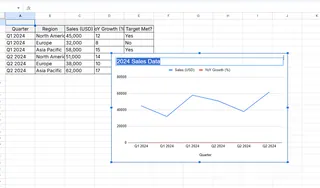
Am besten für: Schnelle interne Berichte, bei denen Funktion > schicke Formatierung zählt
Methode 2: Freie Textfelder (Designer-Modus)
- Gehe zu Einfügen > Textfeld
- Ziehe ein Feld über deiner Tabelle auf
- Gib deinen Titel ein und experimentiere mit Schriftarten/Farben
- Platziere es beliebig (ideal für komplexe Layouts)
Am besten für: Kundenpräsentationen, bei denen die Platzierung wichtig ist
Methode 3: Seitenlayout-Titel (druckfertig)
- Wechsle zu Ansicht > Seitenlayout
- Klicke auf „Klicken, um Kopfzeile hinzuzufügen“
- Gib deinen Titel in den mittleren Abschnitt ein
- Bonus: Seitenzahlen/Daten automatisch einfügen
Am besten für: Berichte, die gedruckt oder als PDF gespeichert werden
Der Game-Changer: Lass Excelmatic es für dich erledigen
Waru manuell formatieren, wenn KI es übernehmen kann? Mit Excelmatic:
- Lade deine Rohdaten hoch
- Gib ein „Füge einen professionellen Titel zu dieser Verkaufstabelle hinzu“
- Sieh zu, wie es generiert:
- Perfekt formatierte Titel
- Passende Farbschemata
- Sogar automatisch vorgeschlagene Titel basierend auf deinen Daten
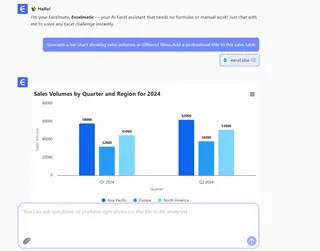
Echtes Beispiel: Unser E-Commerce-Team hat die Berichtsvorbereitung um 70% reduziert, indem es Titel und Styling automatisierte.
Profi-Tipps, um „Meine Tabelle sieht aus wie eine 90er-Jahre-Geocities-Seite“ zu vermeiden
- Halte es kurz: „Regionale Leistung“ > „Q1 2024 Nordost-Division Verkaufsmetriken Vorläufiger Entwurf V3“
- Bleib konsistent: Verwende dieselbe Schrift/Farbe für alle Titel in einer Arbeitsmappe
- Teste Lesbarkeit: Verkleinere auf 50% – ist der Titel noch lesbar?
Häufige Facepalm-Momente (und wie du sie behebst)
❌ Problem: Titel verschwindet beim Scrollen
✅ Lösung: Kopfzeile fixieren (Ansicht > Fenster einfrieren)
❌ Problem: Zusammengeführte Zellen brechen Formeln
✅ Lösung: Verwende „Zentriert über Auswahl“ (Zellen formatieren > Ausrichtung)
Steigere deine Excel-Kenntnisse
Wenn du Titel beherrschst, probiere als Nächstes:
- Bedingte Formatierung: Hebe wichtige Daten mit Farbregeln hervor
- Datenüberprüfung: Dropdowns für saubere Eingaben
- Excelmatics KI-Vorschläge: Analysiert deine Daten und empfiehlt automatisch bessere Titel
Abschließender Gedanke
Titel verwandeln deine Tabellen von „meh“ zu „wow“ – egal, ob du es selbst machst oder Excelmatics KI ihre Magie wirken lässt. Denn mal ehrlich, du hast besseres zu tun, als mit Zellenformatierung zu kämpfen.
Über mich: Ich leite das Wachstum bei Excelmatic, wo wir Teams helfen, Tabellen von Zeitfressern zu Superkräften zu machen. Unsere KI-Tools erledigen die lästige Arbeit, damit du dich auf Wichtigeres konzentrieren kannst – wie die 15-Uhr-Eiskaffee-Pause. ☕






